Cum să scapi de accidente aleatorii în Battalion 1944?
Publicat: 2020-01-03Dacă ești unul dintre mulți jucători din Battalion 1944 care nu se pot bucura de joc, deoarece accidentele necontenite îți strică distracția, aici trebuie să fii. Am compilat diferite sfaturi eficiente despre cum să remediați problemele de accident din Battalion 1944.
Indiferent dacă jocul se prăbușește înapoi pe desktop imediat după ce îl lansați sau în mijlocul jocului, avem soluțiile care vă vor aduce înapoi la jocuri.
Verificați specificațiile sistemului dvs
Configurația PC-ului ar trebui să fie primul lucru pe care îl verificați înainte de a instala orice joc. Trebuie să vă asigurați că încărcați un joc pe care mașina dvs. îl poate gestiona. Dacă nu, probabil că te vei pregăti pentru provocări frustrante. Cazul este același pentru Battalion 1944. Dacă computerul dvs. nu are ceea ce este necesar pentru a rula jocul, cu siguranță mai multe lucruri vor merge prost și ar putea fi motivul problemelor de prăbușire cu care vă confruntați în prezent.
Deci, dacă computerul dvs. nu corespunde cel puțin cerințelor minime ale jocului, va trebui să vă scutiți de stresul de a aplica corecțiile din acest articol și să faceți mai întâi upgrade-urile necesare.
Vă vom arăta cerințele minime și recomandate ale Battalionului 1944 și vă vom arăta cum să verificați specificațiile computerului.
Cerințe minime
Sistem de operare: Windows 7 SP1, Windows 8.1, Windows 10. Fiecare sistem de operare trebuie să fie pe 64 de biți.
Procesor: Intel Dual-Core 2,7 GHz; AMD Dual-Core Athlon 3.0GHz
Memorie de sistem (RAM): 8 GB
Grafică: NVIDIA GeForce GTX 660 2GB; AMD Radeon HD 7850 2GB
DirectX: versiunea 11
Rețea: conexiune la internet în bandă largă
Stocare: 20 GB spațiu disponibil
Iată cum puteți verifica specificațiile sistemului dvs.:
- Avocați o fereastră File Explorer făcând clic dreapta pe butonul Start și selectând File Explorer în meniul Acces rapid. De asemenea, puteți face clic pe pictograma folderului din bara de activități sau puteți utiliza tasta rapidă Windows + E pentru a lansa aplicația mai rapid.
- Odată ce apare fereastra File Explorer, comutați în bara laterală din stânga, faceți clic dreapta pe Acest PC, apoi faceți clic pe Proprietăți.
- Va apărea acum fereastra Sistem. Veți găsi specificațiile computerului dvs. în fereastra principală.
- Pentru a verifica proprietățile adaptorului de afișare, urmați pașii de mai jos:
- Lansați caseta de dialog Run făcând clic dreapta pe meniul Start și selectând Run în meniul Acces rapid. De asemenea, puteți apăsa simultan tastele Windows și E pentru a deschide dialogul mai rapid.
- După ce apare Run, tastați „dxdiag” (fără ghilimele) în caseta de text, apoi faceți clic pe OK sau apăsați tasta Enter.
- Odată ce se deschide fereastra Instrumentului de diagnosticare DirectX, accesați fila Afișare.
- Veți găsi toate detaliile plăcii grafice sub filă.
Rulați jocul ca administrator
este cunoscut faptul că jocurile necesită resurse. De cele mai multe ori, resursele de care aceste jocuri au nevoie pentru a rula corect sunt fișiere de sistem protejate care necesită permisiunea prealabilă pentru a le accesa. Dacă jocul nu are aceste permisiuni, Windows îl va bloca ori de câte ori încearcă să acceseze aceste resurse.
Batalionul 1944 s-ar putea prăbuși deoarece nu are dreptul de a accesa resursele sistemului de care are nevoie pentru a funcționa normal. Pentru a rezolva problema, în acest caz, trebuie să o rulați ca administrator, folosind un cont cu privilegii de administrare.
Pentru a rula jocul ca administrator, trebuie să faceți clic dreapta pe comanda sa rapidă sau pe intrarea din meniul Start și să selectați Executare ca administrator oricând doriți să-l deschideți.
Cu toate acestea, dacă nu doriți să treceți prin bataia de a face întotdeauna clic dreapta pe joc, va trebui să-i schimbați proprietățile. Urmați pașii de mai jos:
- Avocați o fereastră File Explorer făcând clic dreapta pe butonul Start și selectând File Explorer în meniul Acces rapid. De asemenea, puteți face clic pe pictograma folderului din bara de activități sau puteți utiliza tasta rapidă Windows + E pentru a lansa aplicația mai rapid.
- Odată ce apare fereastra File Explorer, comutați în bara laterală din stânga și faceți clic pe Acest PC.
- Mergeți în panoul din dreapta al ferestrei și faceți dublu clic pe volumul Windows (în mod normal Discul local C).
- Odată ce volumul se deschide, localizați folderul Program Files (x86) și deschideți-l.
- Deschideți folderul Steam odată ce se deschide folderul Program Files (x86).
- Apoi, faceți dublu clic pe folderul Steamapps când ajungeți la folderul Steam.
- Deschideți folderul Common odată ce se deschide folderul Steamapps.
- Acum, localizați folderul de instalare al Battalionului 1944 și faceți dublu clic pe el.
- Pașii de până acum ar trebui să te ducă la folderul jocului, cu condiția să-l instalezi și Steam în directoarele lor implicite. Locația folderului va fi diferită dacă ați ales o cale diferită în timpul instalării jocului sau Steam. Dacă acesta este cazul, va trebui să urmați pașii de mai jos pentru a ajunge la folderul jocului:
- Lansați clientul Steam, folosind comanda sa rapidă de pe desktop sau parcurgând meniul Start dacă nu aveți o comandă rapidă.
- După ce apare clientul Steam, navigați în partea de sus a ferestrei și faceți clic pe Library.
- Dacă apare un meniu contextual, faceți clic pe Jocuri.
- Odată ce apare lista de jocuri atașată contului tău Steam, localizați Battalion 1944, faceți clic dreapta pe el, apoi selectați Proprietăți.
- Accesați mediul Proprietăți din partea dreaptă a ferestrei și faceți clic pe Fișiere locale.
- Sub fila Fișiere locale, faceți clic pe butonul „Răsfoiește fișierele locale”.
- Dosarul jocului va apărea acum.
- Odată ce ajungeți la folder, găsiți fișierul EXE al jocului, faceți clic dreapta pe el, apoi faceți clic pe Proprietăți.
- După ce apare dialogul Proprietăți a jocului, comutați la fila Compatibilitate.
- Acum, bifați caseta de lângă „Rulați acest program ca administrator”, apoi faceți clic pe butonul OK.
- Acum puteți rula Battalion 1944 și puteți verifica dacă se prăbușește.
Împiedicați programul dvs. de protecție a sistemului să blocheze Battalionul 1944
Programele antivirus nu se joacă întotdeauna bine cu jocurile. Datorită modului în care jocurile aglomerează resursele sistemului, aceste programe de securitate tind să le considere amenințări și, ca urmare, să le blocheze fișierele. Când se întâmplă acest lucru, veți întâmpina probleme cu jocul afectat, inclusiv blocări.
Mulți jucători din Battalion 1944 au descoperit că aceasta este cauza principală a problemei de prăbușire cu care se confruntau și au reușit să o rezolve dezactivând temporar programele antivirus. Puteți încerca acest lucru, dar odată ce dezactivați programul antivirus și descoperiți că jocul nu se mai blochează, vă recomandăm să îl adăugați ca excludere. Aceasta este o soluție mai bună decât menținerea programului de securitate dezactivat.
Adăugarea jocului ca excludere nu ar trebui să fie o sarcină dificilă, deoarece puteți găsi opțiunea în mediul dvs. de setări. Trebuie să rețineți că opțiunea ar putea avea un nume diferit în programul dvs. antivirus, deoarece este denumită în mod obișnuit Lista de exceptări, Lista sigură sau Lista albă. Dacă nu știți ce să faceți, puteți verifica site-ul web al dezvoltatorului programului dvs. pentru un ghid.
Dacă nu utilizați niciun program antivirus terță parte și vă bazați pe suita de protecție a sistemului nativ, atunci trebuie să adăugați jocul ca excludere în instrumentul de protecție împotriva virușilor și amenințărilor. Pașii de mai jos vă vor arăta ce trebuie să faceți:
- Accesați aplicația Setări. Puteți lansa aplicația prin meniul Start sau folosind combinația de tastatură Windows + I.
- După ce vedeți ecranul de start al aplicației, mergeți la ultimul rând de pictograme și faceți clic pe Actualizare și securitate.
- Odată ce apare interfața Actualizare și securitate, navigați în panoul din stânga și faceți clic pe Securitate Windows.
- Pe pagina principală a ferestrei, veți vedea diferite opțiuni sub Zone de protecție. Faceți clic pe Protecție împotriva virușilor și amenințărilor.
- Pagina Protecție împotriva virușilor și amenințărilor a aplicației Windows Security va apărea acum.
- Apoi, derulați în jos până ajungeți la secțiunea Setări de protecție împotriva virușilor și amenințărilor, apoi faceți clic pe Gestionare setări.
- După ce ajungeți la mediul Setări de protecție împotriva virușilor și amenințărilor, derulați în jos la Excluderi și faceți clic pe „Adăugați sau eliminați excluderi”.
- Acum, pe pagina Excluderi, faceți clic pe pictograma Adăugați o excludere, apoi faceți clic pe Folder din meniul care dispare.
- După ce vedeți dialogul Select Folder, navigați la folderul de instalare al Battalion 1944, faceți clic stânga pe el, apoi faceți clic pe pictograma Select Folder din colțul din dreapta jos al ferestrei de dialog.
- După ce confirmați că jocul a fost adăugat ca excludere, lansați-l și verificați dacă există problema de blocare.
Verificați integritatea fișierelor de joc
Jocurile sunt compuse din fișiere diferite. Dacă vreunul dintre aceste fișiere lipsește sau este deteriorat, vor apărea diverse probleme, cum ar fi blocări bruște. Fișierele jocului dispar sau devin corupte din motive precum închiderea bruscă a sistemului la mijlocul jocului, interferența antivirus, instalarea necorespunzătoare și atacurile de malware.
Pentru a rezolva problema, puteți utiliza clientul de jocuri pentru a scana aceste fișiere problematice și pentru a le înlocui. Următorii pași vă vor ajuta:
- Lansați clientul Steam, folosind comanda sa rapidă de pe desktop sau parcurgând meniul Start dacă nu aveți o comandă rapidă.
- După ce apare clientul Steam, navigați în partea de sus a ferestrei și faceți clic pe Library.
- Dacă apare un meniu contextual, faceți clic pe Jocuri.
- Odată ce apare lista de jocuri atașată contului tău Steam, localizați Battalion 1944, faceți clic dreapta pe el, apoi selectați Proprietăți.
- Accesați mediul Proprietăți din partea dreaptă a ferestrei și faceți clic pe Fișiere locale.
- Sub fila Fișiere locale, faceți clic pe butonul „Verificați integritatea fișierelor de joc”.
- Clientul va începe acum să verifice fișierele jocului de pe computer, comparându-le cu cele de pe serverele sale. Acesta va înlocui automat orice fișier care este problematic sau lipsește.
- Durata procesului de verificare va depinde de dimensiunea și numărul de fișiere care sunt redescărcate.
- Odată ce procesul se încheie, Steam vă va notifica printr-o casetă de dialog.
- Reporniți clientul, apoi lansați jocul și verificați problema.
Reinstalați driverul plăcii grafice
Dacă nu ați verificat dacă driverul plăcii grafice nu are probleme, omiteți unul dintre cei mai de bază pași de depanare atunci când vine vorba de probleme legate de joc.
Driverul dvs. controlează modul în care GPU vă redă jocul și, dacă are vreo problemă, jocul va fi redat nejucat. Va trebui să începeți prin a reinstala driverul pentru a elimina orice eroare care l-ar putea afecta.
Pașii de mai jos vă vor ghida prin proces:
- Pe tastatură, apăsați simultan tastele Windows și S sau faceți clic pe pictograma lupă din bara de activități pentru a apela utilitarul de căutare de lângă butonul Start.
- După ce apare caseta de căutare, tastați „device manager” (fără ghilimele), apoi faceți clic pe Device Manager în lista de rezultate.
- Când se deschide Managerul de dispozitive, accesați Adaptoarele de afișare și faceți clic pe săgeata de lângă acesta pentru a vă dezvălui placa grafică.
- Faceți clic dreapta pe placa dvs. grafică și selectați Dezinstalare dispozitiv din meniul contextual.
- Acum, faceți clic pe butonul Dezinstalare odată ce apare dialogul de confirmare Dezinstalare dispozitiv.
- Așteptați ca Windows să elimine driverul, apoi reporniți computerul după ce ați terminat.
- După pornirea sistemului, sistemul de operare va reinstala automat driverul plăcii grafice.
- De asemenea, îl puteți forța să efectueze instalarea accesând Device Manager și făcând clic pe pictograma Scan for Hardware (reprezentată cu o lupă pe un monitor).
Dacă reinstalarea driverului se dovedește ineficientă sau dacă Windows nu reușește să-l reinstaleze, mergeți la următoarea metodă pentru a afla cum puteți actualiza corect driverul.

Actualizați driverul plăcii grafice
Producătorii de plăci grafice lansează în mod obișnuit software-ul de driver actualizat pentru a îmbunătăți performanța generală a plăcilor lor sau pentru a rezolva anumite erori. Majoritatea jocurilor vin cu funcții noi care necesită ajustări ale driverului pentru a funcționa bine. În acest caz, reinstalarea driverului nu va rezolva problema, deoarece nu mai este compatibil cu jocul.
Vom arăta diferitele metode implicate în actualizarea driverului plăcii grafice.
Folosind Windows Update
Windows Update oferă software de driver aprobat de Microsoft alături de alte actualizări de software. Deși aceste actualizări ale driverelor nu ajung pe platformă la fel de devreme ca pe alte canale, veți primi o versiune de driver care funcționează bine pentru sistemul dvs., după ce a fost testată și verificată de Microsoft.
Pașii de mai jos vă vor arăta cum să efectuați o actualizare dacă ați uitat procesul:
- Accesați aplicația Setări. Puteți lansa aplicația prin meniul Start sau folosind combinația de tastatură Windows + I.
- După ce vedeți ecranul de start al aplicației, mergeți la ultimul rând de pictograme și faceți clic pe Actualizare și securitate.
- Odată ce apare interfața Actualizare și securitate, faceți clic pe butonul Verificați actualizările din fila Actualizare Windows.
- Windows Update va verifica acum actualizările disponibile pentru computerul dvs.
- Dacă nu aveți actualizări disponibile, utilitarul vă va anunța. În acest caz, va trebui să treceți la următorul ghid.
- Dacă aveți actualizări disponibile, instrumentul vă va notifica și începe să le descărcați.
- Odată ce descărcările sunt finalizate, faceți clic pe butonul Restart Now pentru a permite utilitarului să repornească computerul și să instaleze actualizările pe care tocmai le-a descărcat.
- PC-ul dvs. va reporni acum în mediul de instalare, repornind de mai multe ori de-a lungul procesului.
- După ce actualizările sunt instalate, computerul se va porni normal.
- Acum puteți lansa Battalion 1944 pentru a verifica problema de prăbușire.
Folosind Managerul de dispozitive
Managerul de dispozitive este un alt instrument Windows încorporat care vă permite să efectuați sarcini legate de dispozitiv pe sistemul dvs., cum ar fi reinstalarea și actualizarea driverelor. La fel ca Windows Update, vă va ajuta să descărcați și să instalați un driver de placă grafică compatibil. Iată pașii pe care ar trebui să-i urmezi:
- Pe tastatură, apăsați simultan tastele Windows și S sau faceți clic pe pictograma lupă din bara de activități pentru a apela utilitarul de căutare de lângă butonul Start.
- După ce apare caseta de căutare, tastați „device manager” (fără ghilimele), apoi faceți clic pe Device Manager în lista de rezultate.
- Când se deschide Managerul de dispozitive, accesați Adaptoarele de afișare și faceți clic pe săgeata de lângă acesta pentru a vă dezvălui placa grafică.
- Faceți clic dreapta pe placa dvs. grafică și selectați Actualizare driver din meniul contextual.
- Faceți clic pe opțiunea „Căutați automat software-ul de driver actualizat” în momentul în care vedeți fereastra Actualizare driver.
- Sistemul dvs. de operare va începe acum să caute cel mai recent driver de grafică pe Internet și îl va descărca și instala automat odată ce este găsit.
- După ce Windows finalizează cu succes procesul de actualizare, reporniți sistemul și verificați dacă problema prăbușirii din Battalion 1944 a fost rezolvată.
Actualizați automat driverul
Utilizarea unui program de încredere terță parte, cum ar fi Auslogics Driver Updater, este o modalitate inteligentă de a menține toate driverele de dispozitiv la zi, fără a transpira. Programul va face toată munca grea, de la scanarea computerului pentru drivere problematice până la descărcarea și instalarea celor mai recente versiuni ale acestora. Tot ce trebuie să faceți este să instalați instrumentul și să faceți clic pe butoanele corespunzătoare.
Asta nu e tot. Fiecare driver pe care îl instalați, folosind Auslogics Driver Updater, este testat și verificat de producătorul dispozitivului. În majoritatea cazurilor, acești drivere nu au nevoie de verificare suplimentară de la Microsoft, deoarece au trecut deja prin teste riguroase. Programul va salva, de asemenea, o copie de rezervă a driver-ului anterior, în cazul în care trebuie să reveniți.
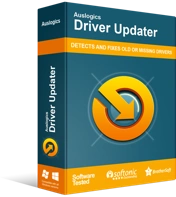
Rezolvați problemele PC-ului cu Driver Updater
Performanța instabilă a computerului este adesea cauzată de drivere învechite sau corupte. Auslogics Driver Updater diagnostichează problemele driverului și vă permite să actualizați driverele vechi dintr-o dată sau pe rând, pentru ca computerul să funcționeze mai ușor
Pașii de mai jos vă vor ghida prin procesul de descărcare, instalare și utilizare Auslogics Driver Updater.
- Navigați la pagina web a Auslogics Driver Updater deschizând acest link într-o filă nouă (dacă citiți acest articol în browserul web al computerului dvs.).
- Odată ce pagina web apare, faceți clic pe butonul Descărcare și salvați fișierul de configurare.
- După ce browserul dvs. descarcă fișierul, faceți clic pe butonul Run/Open sau mergeți la folderul în care l-ați salvat și faceți dublu clic pe el.
- Faceți clic pe butonul Da după ce apare dialogul Control cont utilizator și vă cere permisiunea.
- Odată ce apare expertul de configurare, navigați la meniul drop-down de limbă și selectați o limbă pentru program.
- Comutați la caseta Director de instalare și direcționați expertul către folderul în care doriți să instalați instrumentul. Vă recomandăm să utilizați folderul implicit.
- Apoi, utilizați casetele de selectare relevante pentru a selecta dintre următoarele opțiuni:
Solicitați instrumentului să creeze sau nu o pictogramă pe desktop
Decideți dacă doriți ca aplicația să se lanseze după fiecare pornire Windows
Solicitați programului să trimită sau nu rapoarte anonime dezvoltatorilor
- După ce ați introdus opțiunile, derulați în jos în partea de jos a ferestrei și faceți clic pe butonul „Click to install” pentru a începe procesul de instalare.
- După ce instalarea finalizează instalarea, programul va porni automat și va începe să scaneze sistemul dumneavoastră pentru drivere învechite, lipsă și corupte. Puteți porni programul manual dacă nu apare. Ceea ce trebuie să faceți este să faceți dublu clic pe comanda rapidă a acesteia (dacă ați creat una) sau să treceți prin meniul de pornire. După ce deschideți programul, faceți clic pe butonul Start Scan pentru a iniția procesul de scanare.
- După ce instrumentul finalizează scanarea, va elibera o listă de drivere de dispozitiv problematice, iar dacă placa dvs. grafică se întâmplă să aibă vreo problemă, va fi pe acea listă.
- Faceți clic pe butonul de actualizare pentru a instala cel mai recent driver pentru GPU. Puteți efectua aceeași procedură și pentru alți șoferi.
- După finalizarea procesului de actualizare, reporniți computerul, apoi relansați Battalion 1944 și verificați dacă există problema de blocare.
Rulați jocul pe placa dvs. grafică dedicată
Unele laptop-uri vin cu două plăci grafice: o placă integrată și una dedicată. Toate procesele dvs. legate de grafică vor fi forțate să ruleze pe cardul integrat dacă computerul economisește energie.
Deoarece cardurile integrate sunt slab optimizate pentru joc, jocul tău se va bloca dacă sistemul tău îl forțează să ruleze pe un astfel de GPU.
Dacă laptopul tău are două plăci grafice, va trebui să aplici câteva ajustări pentru a forța Battalion 1944 să ruleze pe GPU-ul tău dedicat. Puteți fie să accesați aplicația plăcii grafice, fie prin aplicația Setări. Vă vom arăta ce să faceți.
Pentru utilizatorii de carduri NVIDIA
- Mergeți în partea dreaptă a barei de activități, faceți clic pe săgeata „Afișați pictogramele ascunse”, apoi faceți clic pe pictograma NVIDIA și selectați Panoul de control NVIDIA. De asemenea, puteți face clic dreapta pe desktop și faceți clic pe Panoul de control NVIDIA din meniul contextual.
- După deschiderea aplicației, navigați în panoul din stânga, faceți clic pe semnul plus de lângă Setări 3D, apoi faceți clic pe Gestionare setări 3D.
- Comutați în panoul din dreapta al ferestrei.
- Accesați fila Setări globale și selectați „Procesor NVIDIA de înaltă performanță” sub Procesor grafic preferat.
- Navigați la fila Setări program și faceți clic pe butonul Adăugare de lângă „Selectați un program de personalizat”.
- Găsiți drumul către folderul jocului în caseta de dialog care apare, apoi faceți dublu clic pe fișierul EXE.
- Apoi, navigați la meniul derulant „Selectați procesorul grafic preferat pentru acest program” și faceți clic pe „Procesor NVIDIA de înaltă performanță”.
- Faceți clic pe butonul Aplicați și relansați Battalion 1944 pentru a verifica dacă problema persistă.
Pentru utilizatorii AMD
- Accesați meniul Start, căutați Setări AMD Radeon și lansați programul. De asemenea, puteți face clic dreapta pe desktop și selecta Setări AMD Radeon din meniul contextual.
- După ce apare aplicația, mergeți în colțul din dreapta sus al ferestrei și faceți clic pe Sistem.
- Navigați în colțul din stânga sus al următorului ecran și faceți clic pe opțiunea Switchable Graphics.
- Va apărea acum vizualizarea Aplicații care rulează. Găsiți Battalion 1944 aici și schimbați modul de grafică comutabilă la High Performance.
- Dacă nu vedeți Battalion 1944 în vizualizarea Aplicații care rulează, deplasați-vă în colțul din stânga sus al ferestrei și faceți clic pe Aplicații care rulează, apoi selectați Răsfoire.
- Navigați la folderul de instalare al Battalionului 1944 și selectați fișierul EXE al acestuia.
- Acum, schimbați modul grafic comutabil la Performanță înaltă odată ce apare în fereastră.
Folosind aplicația Setări
De asemenea, puteți utiliza funcția Setări grafice din aplicația Setări pentru a schimba placa grafică dorită pentru Battalion 1944. Urmați ghidul de mai jos pentru a face asta:
- Accesați aplicația Setări. Puteți lansa aplicația prin meniul Start sau folosind combinația de tastatură Windows + I.
- Faceți clic pe Sistem odată ce apare ecranul de start al Setări.
- După ce apare interfața Sistem, rămâneți în fila Afișare și faceți clic pe linkul Setări grafice din partea de jos a ferestrei.
- După ce vedeți ecranul Setări grafice, faceți clic pe butonul Răsfoiți din meniul drop-down „Alegeți o aplicație pentru a seta preferința”.
- Când apare dialogul Deschide, localizați folderul de instalare al Battalionului 1944, selectați fișierul EXE al jocului, apoi faceți clic pe butonul Adăugare.
- Acum, înapoi la interfața Setări grafice, selectați Battalion 1944, apoi faceți clic pe butonul Opțiuni.
- După ce apare dialogul Specificații grafice, selectați butonul radio pentru Performanță înaltă, apoi faceți clic pe butonul Salvare.
- Jocul va rula acum pe placa dvs. grafică dedicată ori de câte ori îl lansați.
Concluzie
Suntem încrezători că jocul tău poate rula acum fără problema enervantă de blocare. Dacă aveți întrebări sau doriți să vă împărtășiți gândurile, sunteți binevenit să folosiți secțiunea de comentarii de mai jos.
